もしあなたのMicrosoft アカウントが何度もパスワードを要求し続けるある日、それは主にセキュリティがあなたのアカウントに疑いを持ち、チェックを引き起こす何かがあるためです。一般的な理由には、古い認証情報または破損した認証情報、ブラウザの Cookie の問題、同期の問題、2FA、サードパーティの競合、セキュリティ フラグなどがあります。
このエラーは、Microsoft アカウントを使用するほぼどこでも発生する可能性があります。これは、Microsoft アカウント、Edge ブラウザー、またはアカウントに接続されているその他の場所を使用してサインインしている Outlook などのアプリや Windows PC を意味します。
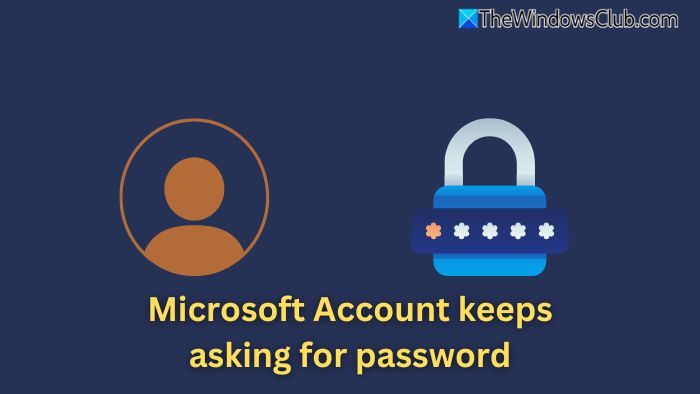
Microsoft アカウントがパスワードを要求し続ける
Microsoft アカウントがパスワードを要求し続ける場合に実行する必要がある確認リストは次のとおりです。
- キャッシュをクリアする
- アカウントのセキュリティ設定を確認する
- Microsoft アカウントを Windows PC に再追加します
- Microsoft アカウントのパスワードをリセットする
正しいパスワードを使用していることを確認してください。
1]キャッシュをクリアする

始める前に、、、または、この問題を引き起こしているアプリのキャッシュオプション。
ルーターを再起動し、動作するかどうかを確認します。
2] アカウントのセキュリティ設定を確認する
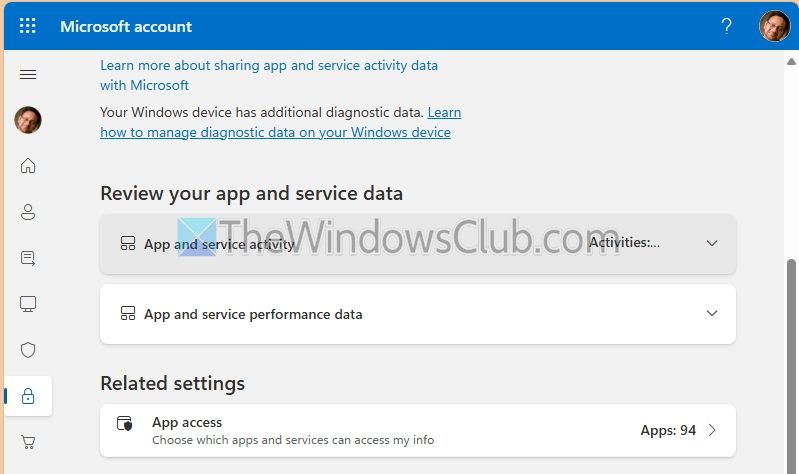
Microsoft アカウント セキュリティにログインし、アカウントが安全であることを確認します。最近のサインインを確認して、不審なアクティビティがないか確認します。また、2FA をサポートしていないデバイスまたはアプリのアプリ固有のパスワードを有効にします。
- に行くMicrosoft アカウントのプライバシー
- 「アプリとサービス」セクションとアプリへのアクセスを確認します。
- 疑わしいものを見つけた場合は、削除することをお勧めします。
3] Microsoft アカウントを Windows PC に再追加します

アカウントを PC に追加すると、アカウントが再認証され、エラーは表示されなくなります。
PC に Microsoft アカウントが 1 つしかない場合は、まず次のことを行う必要があります。Microsoft アカウントを削除します。完了したら、それを再度追加し、エラーがまだ存在するかどうかを確認する必要があります。これにより、PC からすべてのファイルが削除されるため、必ずバックアップを作成してください。
- ローカル アカウントを長く使用し、Windows PC で [設定] > [アカウント] > [その他のユーザー] に移動します。
- Microsoft アカウントを展開し、[削除] ボタンをクリックして削除を選択します。
- PC を再起動し、同じ設定に戻します。今回はアカウントの追加を使用し、Microsoft アカウントを使用してログインします。
Microsoft アカウントを削除し、再度追加します。
読む:
4] Microsoft アカウントのパスワードをリセットする
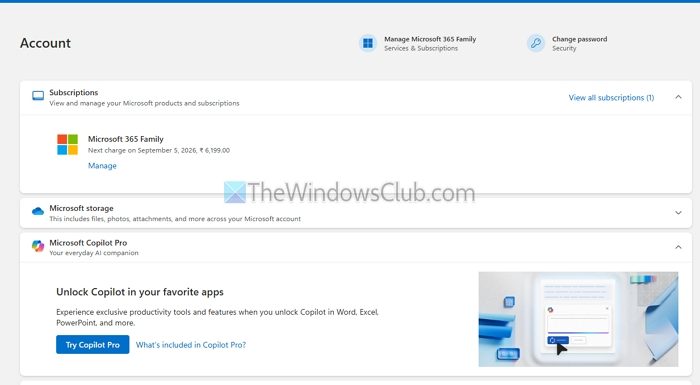
上記の方法が機能しない場合は、次の場所にアクセスしてアカウントのパスワードをリセットするのが最善です。accounts.microsoft.com、自分のアカウントでログインし、パスワードの変更を選択します。
これらの修正を試しても問題が解決しない場合は、次のことを行ってください。。これらは、アカウントまたはそのサービスに深刻な問題があるかどうかを特定するのに役立ちます。
Microsoft アカウントがパスワードの変更を要求し続ける
Microsoft アカウントがパスワードの変更を繰り返し要求する場合、いくつかの理由が考えられます。
- パスワードの有効期限ポリシー: 組織が強制する可能性があります仕事や学校で Microsoft アカウントを使用している場合。
- 新しい場所またはデバイスからの頻繁なログイン試行:見慣れないデバイスや場所からサインインすると、セキュリティ上の理由からアカウントにフラグが立てられる場合があります。
- 古いリカバリ情報:不完全または古いセキュリティ情報 (電子メール、電話番号など) により、パスワードのリセットが要求される場合があります。
Microsoft アカウントがコードを要求し続ける
新しいデバイスにサインインし、そのデバイスを信頼済みとしてマークしていない場合、2FA セットアップからのコードを要求されます。次の 2 つのオプションがあります。
- コードの入力を求められたら、デバイスを信頼できるものとしてマークします。 「このデバイスでは今後確認しない」チェックボックスをオンにする必要があります (可能な場合)。この設定を保存するには、ブラウザで Cookie が有効になっていることを確認してください。
- 2FA が必須ではない場合は、アカウント設定で無効にすることを検討してください。ただし、プライマリ アカウントには推奨されません。
読む:
VPN またはプロキシ サーバーはパスワード プロンプトをトリガーできますか?
はい、VPN またはプロキシ サーバーを使用すると、Microsoft サーバーが通常とは異なる場所からのサインインを検出し、パスワードのプロンプトが繰り返し表示される可能性があります。 VPN またはプロキシを無効にして、再度サインインしてみてください。
同じデバイス上に複数の Microsoft アカウントがあると問題が発生しますか?
複数の Microsoft アカウントが同じデバイスにサインインしている場合、競合が発生する可能性があり、1 つ以上のアカウントが繰り返しパスワードを要求します。すべてのアカウントからサインアウトし、保存されている資格情報をクリアして、必要なアカウントのみでログインします。
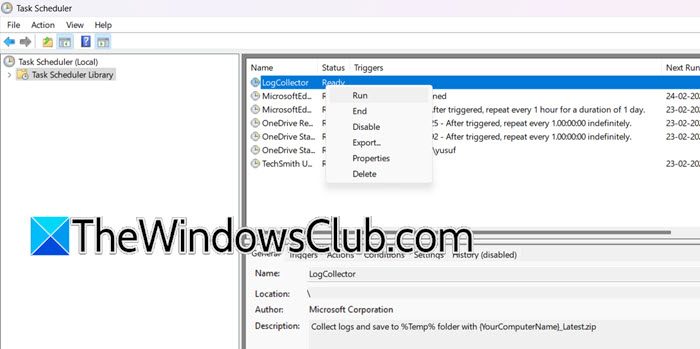

![VirtualBox がインターネットに接続できない [修正]](https://elsefix.com/tech/tejana/wp-content/uploads/2024/12/virtualbox-cant-connect-to-the-internet.jpg)







